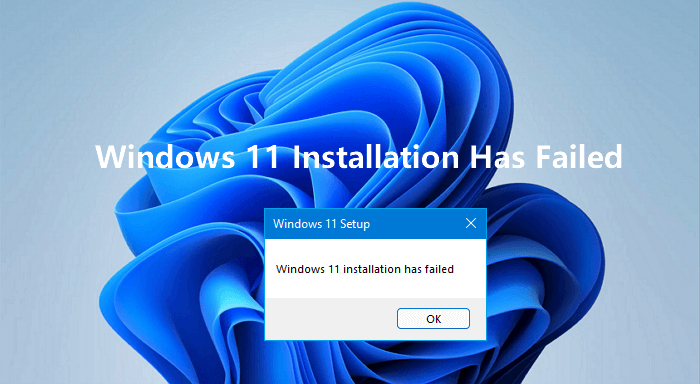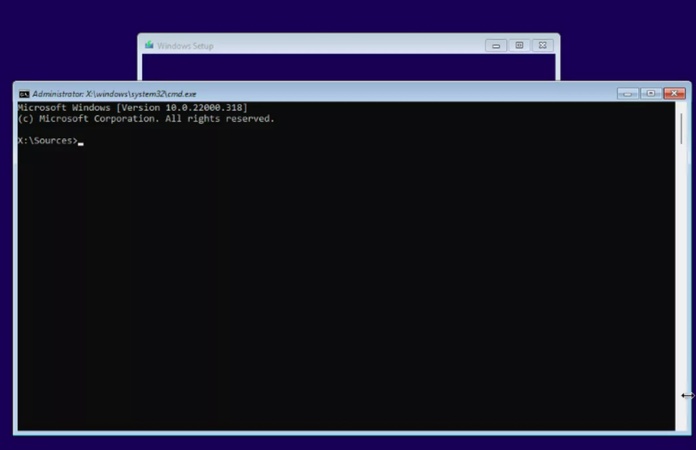Flyby11 Anleitung: Wie man damit die Windows 11-Anforderungen umgeht
Erfahren Sie, wie das Tool Flyby11 hilft, die Windows 11-Anforderungen zu umgehen, um das System auf nicht unterstützter Hardware zu installieren – inklusive eines zusätzlichen Tipps zur Nutzung des 4DDiG Partition Manager.
Mit der Einführung von Windows 11 hat Microsoft strenge Hardwareanforderungen wie TPM 2.0, Secure Boot und eine unterstützte Prozessorgeneration eingeführt. In dieser vollständigen Flyby11 Anleitung auf Deutsch zeigen wir Ihnen, wie Sie diese Upgrade-Beschränkungen mit dem Tool von Belim sicher umgehen. Flyby11 ist die ideale Lösung für Nutzer, die Windows 11 24H2 auf älterer Hardware installieren möchten.
Flyby11 Schnellanleitung (Deutsch)
Möchten Sie Windows 11 24H2 schnell ohne TPM-Prüfung installieren? Hier ist die Zusammenfassung:
- ISO laden: Laden Sie die offizielle Windows 11 ISO (Multi-Edition) bei Microsoft herunter.
- Flyby11 starten: Flyby11.exe entpacken und als Administrator ausführen.
- Methode wählen: Wählen Sie „Inplace-Upgrade via Server-Setup“, um Hardware-Prüfungen zu überspringen.
- Upgrade starten: Klicken Sie auf „ISO einbinden“, wählen Sie Ihre Datei und folgen Sie dem Setup-Assistenten.
Was ist Flyby11? (Die deutsche Erklärung)
Flyby11 ist ein kostenloses Open-Source-Tool, das speziell dafür entwickelt wurde, die Installation von Windows 11 Version 24H2 auf nicht unterstützter Hardware zu ermöglichen. Während viele Flyby11 Erfahrungen bestätigen, dass es das derzeit effektivste Tool für diesen Zweck ist, nutzen wir in dieser Flyby11 Anleitung die sicherste Methode für deutsche Anwender.
| Anforderung | Offiziell (Microsoft) | Mit Flyby11 |
|---|---|---|
| TPM 2.0 | Zwingend erforderlich | Wird umgangen |
| Secure Boot | Erforderlich | Wird umgangen |
| CPU Generation | Nur moderne CPUs | Alle (auch alte Intel/AMD) |
Flyby11 hilft dabei, die Windows 11-Anforderungen zu umgehen, indem es dem Installationsprozess vortäuscht, es handele sich um eine Windows Server-Installation. Viele Nutzer berichten in ihren Flyby11 Erfahrungen von einer reibungslosen Installation ohne Datenverlust.
Ist die Nutzung von Flyby11 sicher?
Sicherheit steht bei technischen Tools an erster Stelle. In dieser Anleitung auf Deutsch möchten wir betonen, dass Flyby11 ab Version 1.2 offiziell als sicher eingestuft wurde. Frühere Warnungen des Windows Defenders bezogen sich auf veraltete Versionen. Solange Sie die aktuelle Flyby11 Version 1.2 von GitHub beziehen, stuft Microsoft das Programm als bedrohungsfrei ein.
Unabhängige Flyby11 Erfahrungen aus der globalen Community unterstreichen die Stabilität der Skripte. Wir empfehlen dennoch, vor jedem Systemeingriff eine komplette Windows 11 Sicherung zu erstellen, um Ihre persönlichen Dateien optimal zu schützen.
Schritt-für-Schritt: Windows 11 mit Flyby11 installieren (Deutsch)
Folgen Sie dieser präzisen Flyby11 Anleitung, um Ihr System erfolgreich zu aktualisieren.
1. Windows 11 ISO-Datei herunterladen
Besuchen Sie die offizielle Windows 11-Downloadseite. Wählen Sie im Dropdown-Menü „Windows 11 (Mehrfachedition für x64-PCs)“ und stellen Sie sicher, dass Sie die deutsche Sprache wählen, damit Ihr System nach dem Upgrade auf Deutsch bleibt.
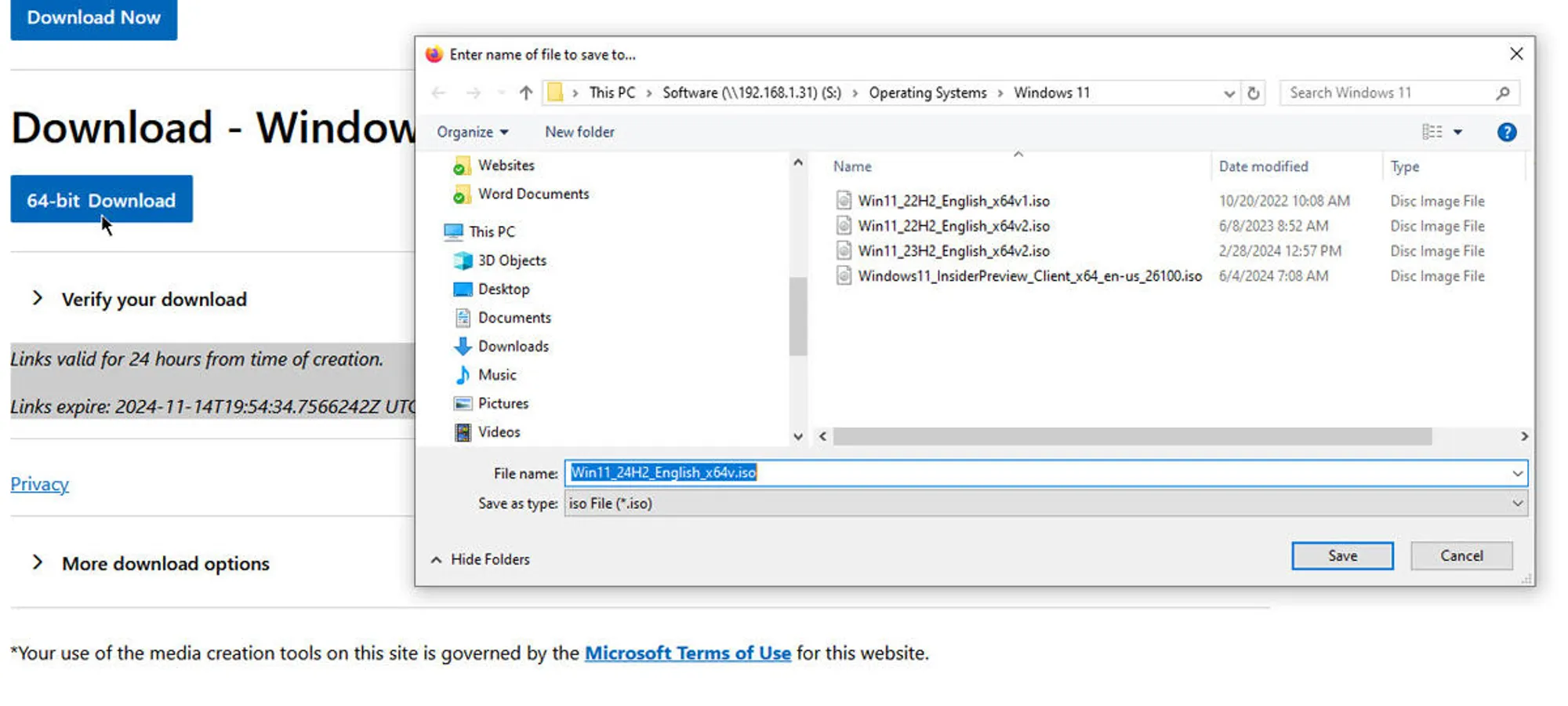
2. Flyby11 herunterladen und vorbereiten
Laden Sie das flybyscript.zip von GitHub herunter. Entpacken Sie es und starten Sie die Flyby11.exe. Wenn eine SmartScreen-Warnung erscheint, klicken Sie auf „Trotzdem ausführen“.
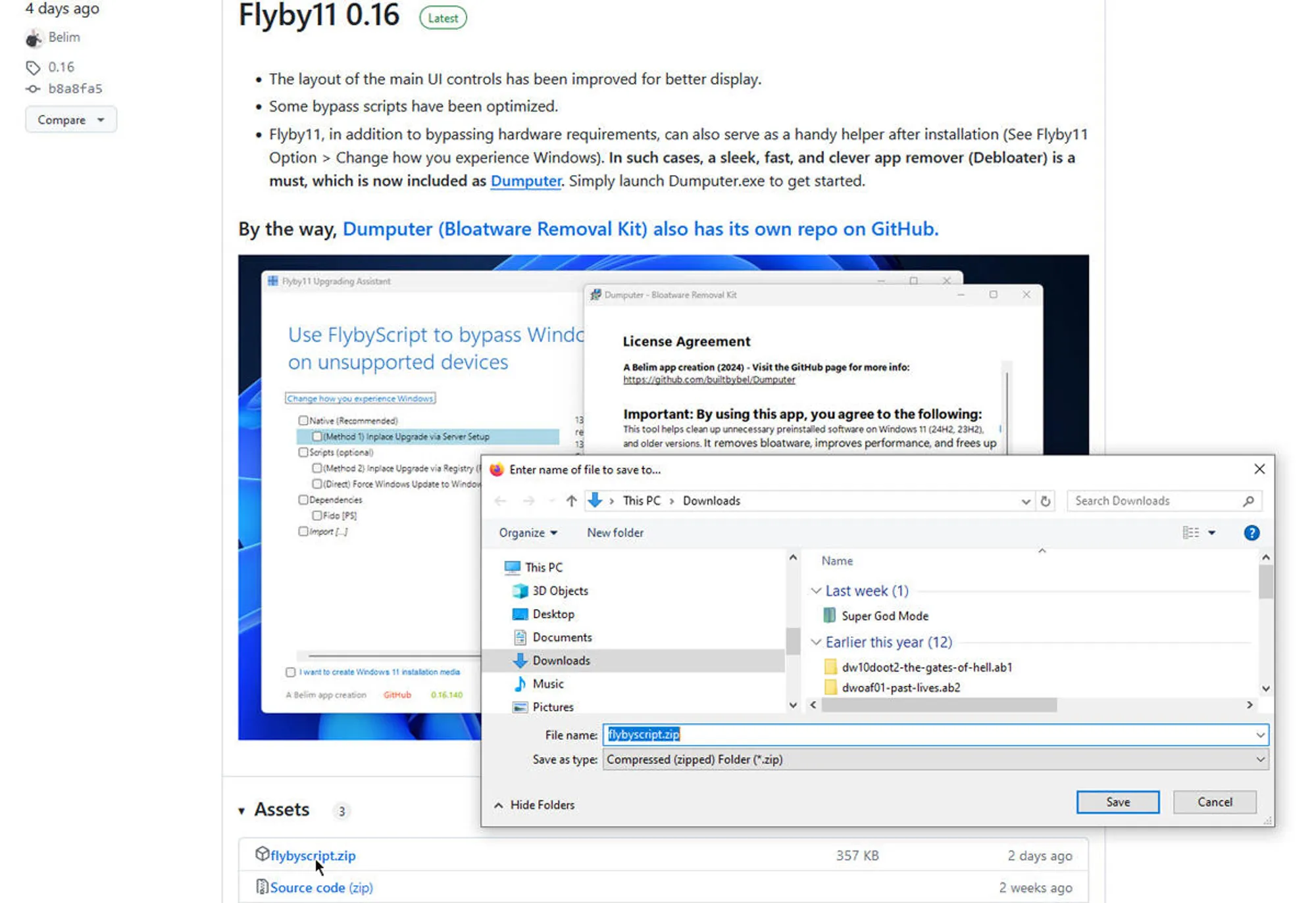
3. Die richtige Methode für 24H2 wählen
Für ein Upgrade auf die Version 24H2 wählen Sie in der Flyby11-Oberfläche die Option: Upgrade im laufenden Betrieb über die Server-Installation durchführen. Dies ist der sicherste Weg, um Hardware-Blockaden zu umgehen.
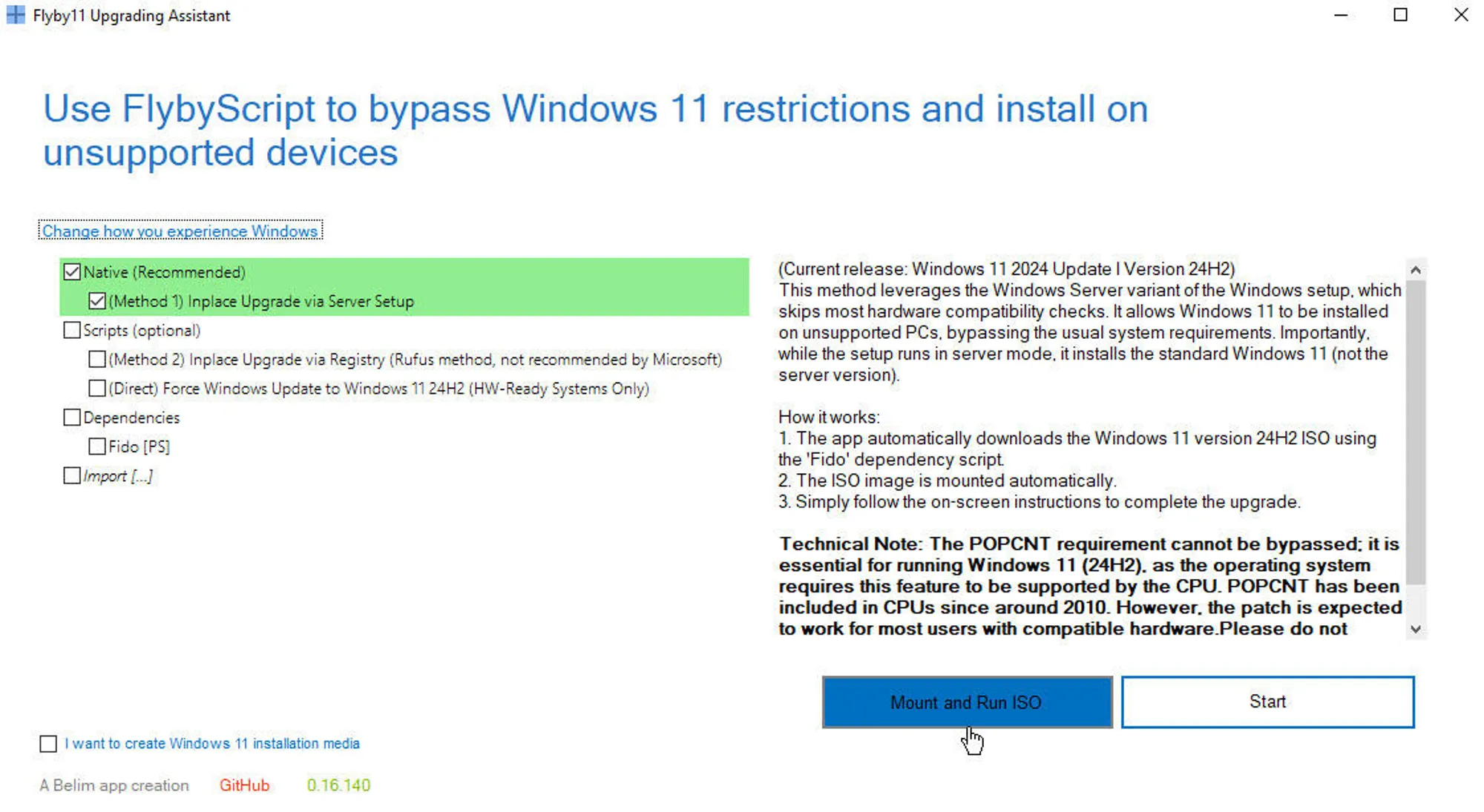
4. ISO einbinden und Installation starten
Wählen Sie die zuvor geladene ISO-Datei aus. Der Windows Server-Modus wird gestartet. Keine Sorge: Es wird dennoch das reguläre Windows 11 installiert, Flyby11 nutzt nur den Server-Installer zur Umgehung der Sperren.
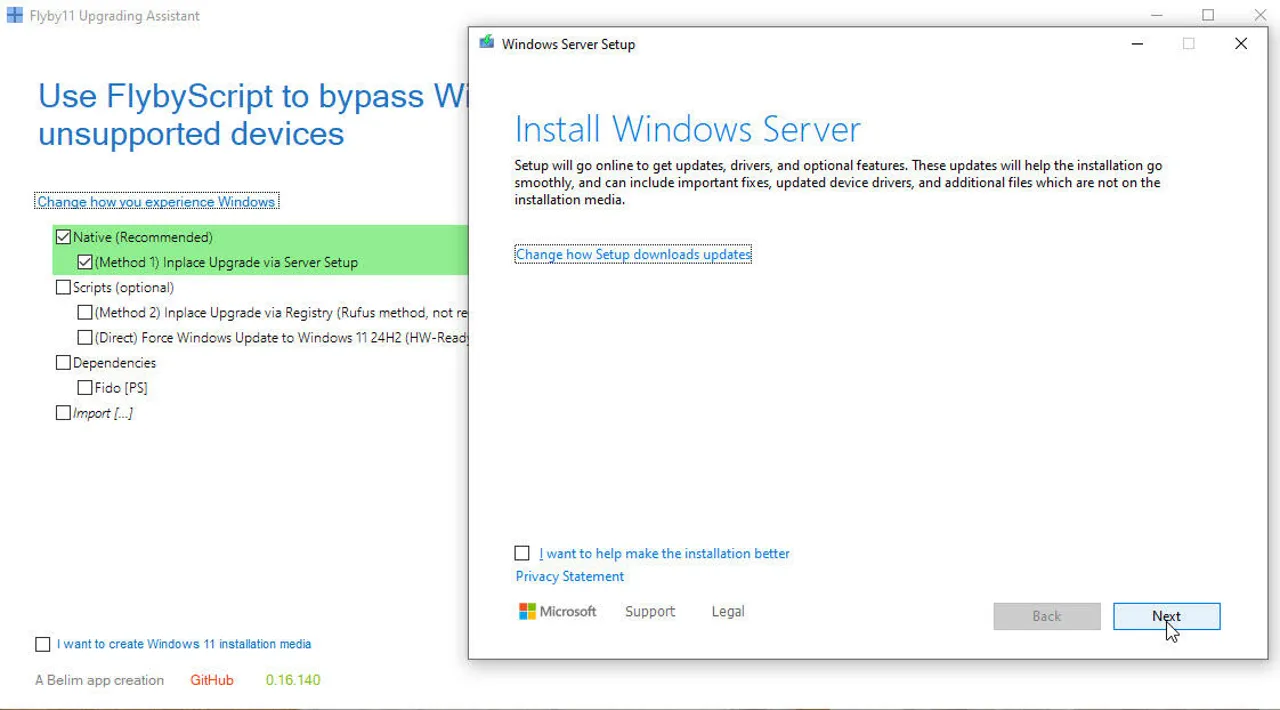
5. Dateien und Apps beibehalten
Wählen Sie unbedingt Persönliche Dateien und Apps beibehalten, um Ihre Daten auf dem deutschen System zu schützen. Nach ca. einer Stunde ist das Upgrade abgeschlossen.
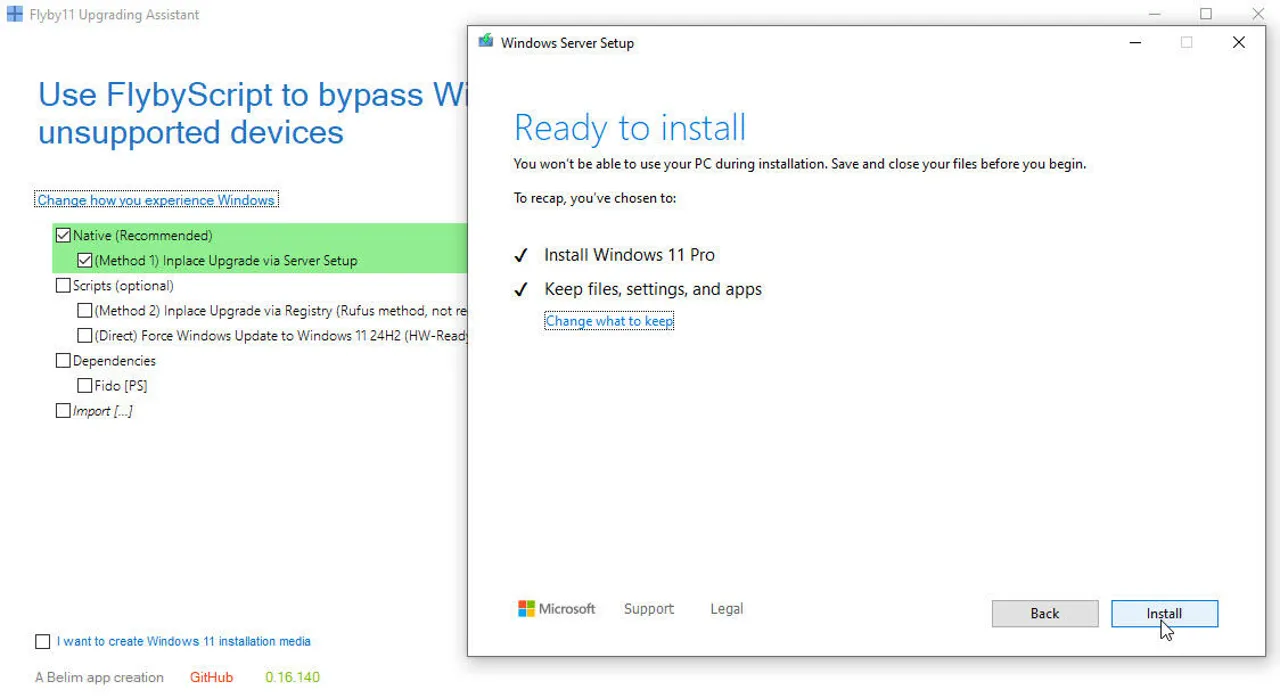
6. Erfolgskontrolle
Navigieren Sie zu Einstellungen > System > Info. Dort sollte nun Version 24H2 angezeigt werden. Dank dieser Flyby11 Anleitung haben Sie Windows 11 erfolgreich auf inkompatibler Hardware installiert.
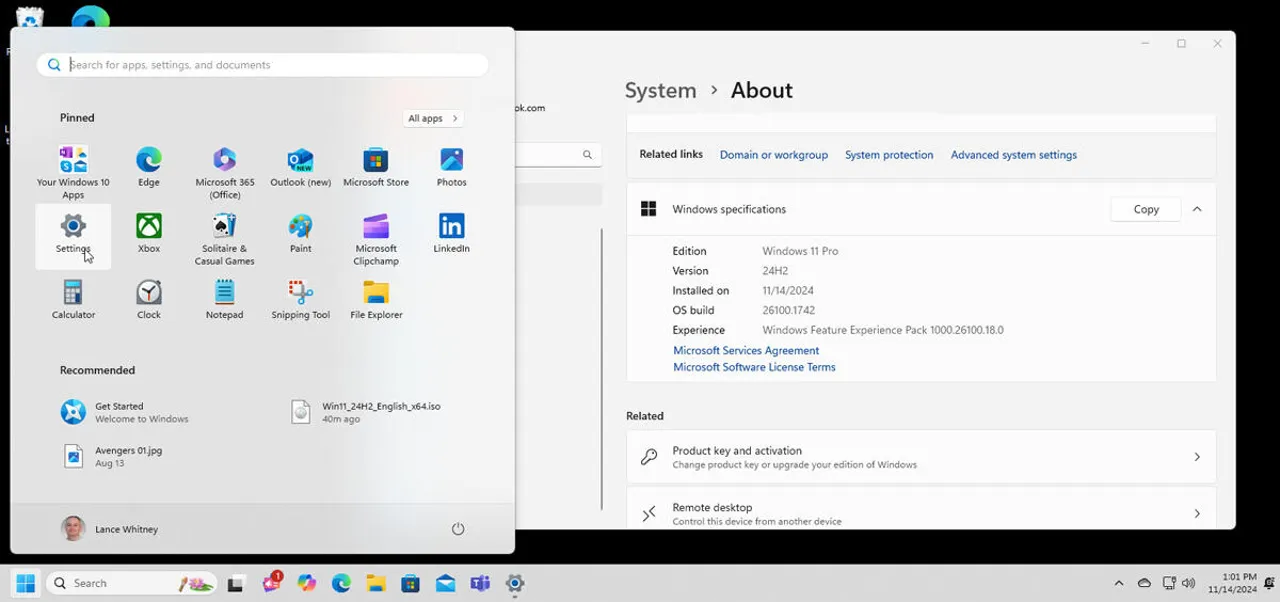
Extra-Tipp: Windows 10 mit 4DDiG Partition Manager auf Windows 11 upgraden
Suchen Sie eine noch einfachere Alternative zur Flyby11 Anleitung? Der 4DDiG Partition Manager bietet einen integrierten Upgrade-Helfer, der die Kompatibilität automatisch prüft und Blockaden mit wenigen Klicks entfernt.
- Umgehen Sie die Meldung „Dieser PC erfüllt nicht die Mindestanforderungen“ automatisch.
- Prüfen Sie, ob Ihr System für ein Windows 11-Upgrade geeignet ist, und konvertieren Sie bei Bedarf MBR zu GPT ohne Datenverlust. Das Tool erkennt automatisch, ob TPM 2.0 und Secure Boot vorhanden sind.
- Migrieren Sie Ihr System auf eine schnellere SSD ohne Neuinstallation.
-
Laden Sie den 4DDiG Partition Manager herunter und starten Sie den „Windows-Download und Upgrade“.
KOSTENLOSER DOWNLOADSicherer Download
-
Klicken Sie auf „Windows 11 aktualisieren“, um die Hardware-Prüfungen automatisch zu umgehen.

-
Klicken Sie auf „Nächste“, um automatisch mit dem Umgehen der Windows 11-Anforderungen zu beginnen.

-
Wählen Sie Ihre Sprache (Deutsch) und starten Sie das Upgrade ganz ohne Blockaden.

FAQ: Flyby11 Anleitung & Windows 11 Tipps
Frage 1: Funktioniert Flyby11 mit der deutschen Windows 11 24H2 Version?
Ja, Flyby11 ist voll kompatibel. Sie müssen lediglich das deutsche ISO-Abbild bei Microsoft herunterladen, damit das System nach der Installation auf Deutsch bleibt.
Frage 2: Was ist der Vorteil der Server-Setup-Methode in Flyby11?
Diese Methode ist die zuverlässigste, um die strengen Hardware-Checks (TPM, CPU) von Version 24H2 zu umgehen, ohne manuell in der Registry arbeiten zu müssen.
Frage 3: Ist Flyby11 kostenlos und Open Source?
Ja, Flyby11 ist ein komplett kostenloses Tool von Belim (builtbybel) und auf GitHub quelloffen zugänglich.
Fazit
Tools wie Flyby11 und der 4DDiG Partition Manager sind unverzichtbar, um Windows 11 auf älterer Hardware zu installieren. Mit dieser Flyby11 Anleitung auf Deutsch haben Sie nun alle Informationen, um die Windows 11 24H2 Anforderungen sicher zu umgehen. Schützen Sie Ihre Hardware vor dem digitalen Aus und genießen Sie die neuesten Funktionen.
Sicherer Download
Lesen Sie auch
- Startseite >>
- Festplatte >>
- Flyby11 Anleitung: Wie man damit die Windows 11-Anforderungen umgeht